
Microsoft Publisher mangrupikeun program anu saé pikeun nyiptakeun cet anu béda. Kaasup sareng bantosan éta anjeun tiasa nyiptakeun rupa-rupa brosur, lembar surat, kartu bisnis dll. Kami bakal nyarios kumaha anjeun nyiptakeun buklet dina Pamedal.
Ngundeur aplikasi nu.
Unduh versi anu paling anyar pikeun Microsoft Publisher
Ngajalankeun program.
Kumaha carana ngadamel buklet dina Publisher
Jandéla bubuka mangrupikeun gambar di handap ieu.

Pikeun nyieun buku pariwara, éta atos yén anjeun kedah milih kategori "Buku" sapertos jinis publikasi.
Dina layar saterusna program anjeun bakal dipenta pikeun milih template anu sesuai pikeun buklet anjeun.

Pilih template anu anjeun resep sareng klik tombol "Jieun".
Template buklet parantos dieusi ku inpormasi. Ku sabab eta, anjeun kedah ngagentosana ku bahan anjeun. Di luhureun ruang kerja aya garis pituduh anu nyirian pembagi buku janten 3 kolom.
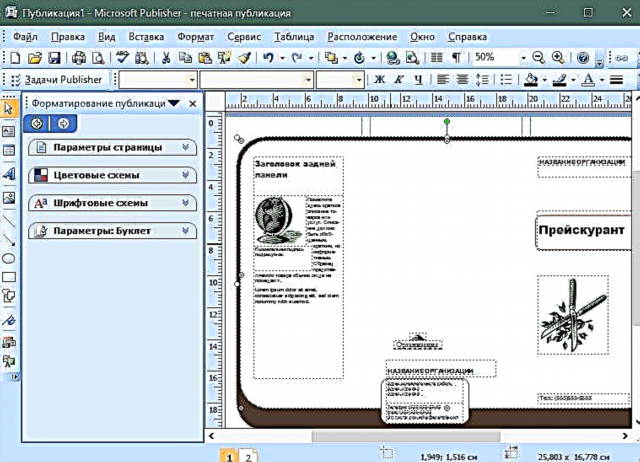
Pikeun nambah prasasti ka buklet, pilih item menu Selapkeun> Prasasti.

Nunjukkeun tempatna dina lambaran dimana anjeun kedah ngalebetkeun prasasti. Tulis téks anu diperyogikeun. Format téks sami sareng program Kecap (via menu di luhur).

Gambar diselapkeun dina cara anu sami, tapi anjeun kedah milih item ménu Selapkeun> Gambar> Tina File sareng pilih gambar dina komputer.
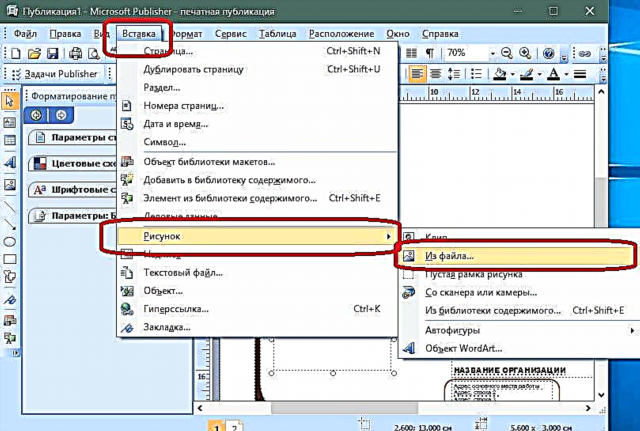
Anjeun tiasa nyaluyukeun gambar saatos selapkeun ku cara ngarobah ukuranana sareng warna na warna.

Pamedal ngamungkinkeun anjeun pikeun ngarobah warna latar dina buklet. Jang ngalampahkeun ieu, pilih item menu Format> Latar latar.

Dina jandela kénca program, wangun pikeun milih kasang tukang bakal dibuka. Upami anjeun hoyong nyelapkeun gambar anjeun sorangan salaku latar, teras pilih "Jenis latar tambahan". Pindah ka tab "Gambar" sareng pilih gambar anu dipikahoyong. Kapastian pilihan anjeun.
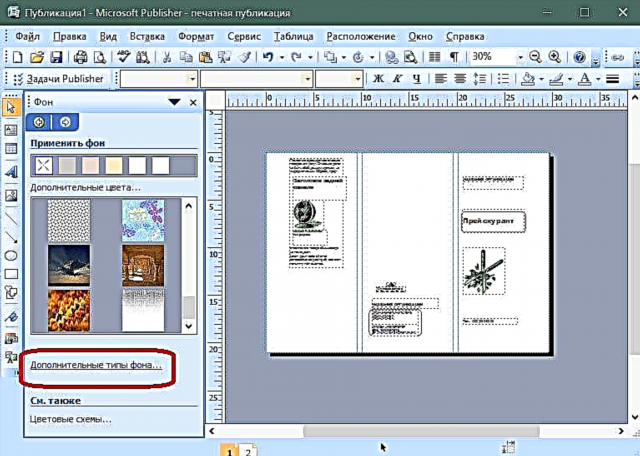
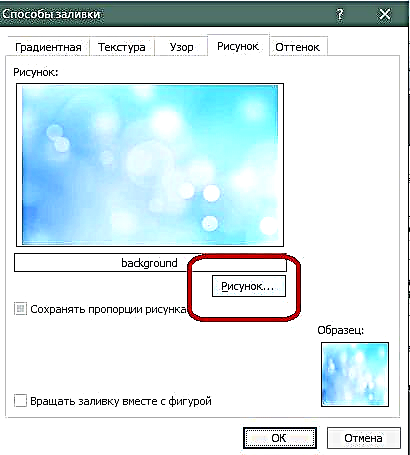

Saatos nyiptakeun buklet, anjeun kedah nyitak éta. Buka jalan di handap ieu: File> Citak.

Dina jandéla anu némbongan, atur parameter anu diperyogikeun teras pencét tombol "Cetak".

Booklet anu siap.
Ayeuna anjeun terang kumaha ngadamel booklet di Microsoft Publisher. Buklet promosi bakal ngabantosan promosi perusahaan anjeun sareng mempermudah pangiriman inpormasi ngeunaan éta ka klien.











